VISBO Web-Oberfläche
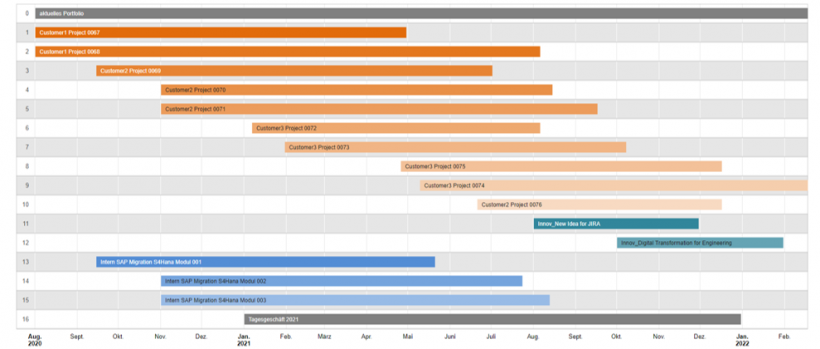
Die VISBO Web-Oberfläche umfasst die drei im Folgenden beschriebenen Funktionsblöcke.
(1) Visualisierung von Projekt- und Portfolio Kennzahlen
- Projekt-Kennzahlen: Soll-Ist Vergleich Termine, Kosten & Lieferumfänge zwischen aktuellem Planungs-Stand und letzter Baseline.
- Portfolio-Kennzahlen Metrik: welche Projekte laufen besser bzw. schlechter in Kriterien wie Termine, Kosten & Lieferumfänge als in der Baseline festgelegt
- Portfolio Kennzahlen zu Auslastung von Organisations-Einheiten, Personen, Skills
- Visuelle Projekt-Tafeln: Darstellung von Projekten eines Portfolios auf der Zeitachse mit farblicher Unterscheidung bzgl. Business Units
(2) Anlegen & Bearbeiten von Projekten, Projekt-Varianten, Portfolios und Portfolio-Varianten
Projekte, Projekt-Varianten und Baselines:
- Anlegen von neuen Projekten auf Basis eines Projekt-Templates; Ein Projekt-Template kann dabei auch typische Ressourcen-, Skill und Kostenbedarfe beinhalten, die bei der Neu-Anlage dem gegebenen Budget entsprechend zugeordnet werden.
- Anlegen von Projekt-Varianten; eine Variante mit dem System-Namen "pfv" stellt die Baseline für das Projekt dar.
- Anlegen und Ändern von Projekten und Projekt-Varianten: Angabe eines neuen Start und/oder Ende-Datums; Angabe eines Skalierungsfaktors für Upscale / Downscale der Kosten- und Ressourcenbedarfe.
- Ändern von Projekt-Baselines: Übernahme aktueller Planungs-Stand bzw Angabe eines Skalierungsfaktors für Upscale / Downscale der Kosten- und Ressourcenbedarfe
Portfolios und Portfolio Varianten:
- Anlegen, Ändern eines Portfolios: welche Projekte gehören zu dem Portfolio?
- Anlegen, Ändern einer Portfolio Variante: welche Projekte gehören zu der Portfolio Variante?
(3) User und Rechte-Management
- Anlegen und Ändern von VISBO Center Rechte-Gruppen
- Globale Rechte Gruppen, die für das gesamte VISBO Center und alle darin befindlichen Projekte gelten: was
- Projekt Rechte Gruppen: gelten nur für das betreffende Projekt: wer darf das Projekt sehen, ändern, neue User zum Projekt einladen, Varianten anlegen, etc.
- Einladen neuer interner wie externer Nutzer in das VISBO Center bzw. zu einem ausgewählten Projekt oder Portfolio; Zuordnen von einer oder mehreren Rechte-Gruppen zu diesen neuen Nutzern.
Sonstige Konfiguration
- Upload und Download der Settings:
- Appearance: legt Form und Farbe für standardisierte Phasen- und Meilenstein-Namen fest
- Customization: enthält neben der Business Unit Definition unter anderem die Liste der standardisierten Phasen- und Meilenstein-Namen
- Custom Fields: enthält die Definition der individuellen kundenspezifischen Attribute
- Custom Roles (nur relevant für Excel Add-In Projectboard): steuert welche Menu-Punkte der User im Excel Add-In Projectboard sehen und nutzen kann. (nur noch bis Ende 2023 verfügbar)
- Edit Project: Steuerdatei, die das Online Editieren von Projekten mit Hilde des "Project Edit" Excel Add-Ins direkt aus der Web-Oberfläche heraus freischaltet
Unsere Empfehlung ist, diese Settings nur in Absprache mit VISBO zu ändern.
Allgemeines
Die VISBO Web-Oberfläche ist über einzelne Views strukturiert, über die in weitere Detail-Views navigiert werden kann.
- Die Visbo Center View
- Die Portfolio VIew
- Die Projekt View
VISBO Center-Namen, Portfolio-Namen und Projekt-Namen sind immer klickbar und führen direkt zur entsprechenden VISBO Center-, Portfolio- bzw Projekt-View.
Jede View ist über seine URL inklusive aktueller Einstellungen wie aktueller Filter, Angabe PT oder T€, Angabe des Zeitraums, etc. eindeutig bestimmt und kann beispielsweise als Link in Powerpoint Reports, Emails, ganz allgemein in Dokumenten eingebettet werden.
Jede im VISBO Center dargestellte Tabelle kann durch Klick in die Spalten-Überschrift nach diesem Attribut aufsteigend bzw. absteigend sortiert werden. Jeder Klick in die Spalten-Überschrift wechselt den Modus zwischen aufsteigend/absteigend.
Felder und View Bereiche, in den die Mauszeiger-Darstellung als Hand dargestellt wird, sind klickbar und führen zu einer entsprechenden Detail View.
Die Bedeutung von Buttons:
- Blaue Buttons: führen eine Aktion aus, wie z.B. das Hinzufügen eines neuen Portfolios bzw Projektes.
- Graue Buttons (mit Beschriftung Excel): erzeugen einen Excel Datei Download mit den Daten, die im aktuellen Chart bzw. in der aktuellen View dargestellt sind.
- Graue Buttons (keine Beschriftung mit Excel): brechen eine Aktion ab.
- Gelbe Buttons: kennzeichnen Lösch-Aktionen
Die einzelnen Views werden im Folgenden näher beschrieben und erläutert.